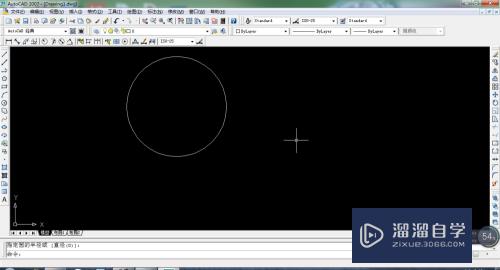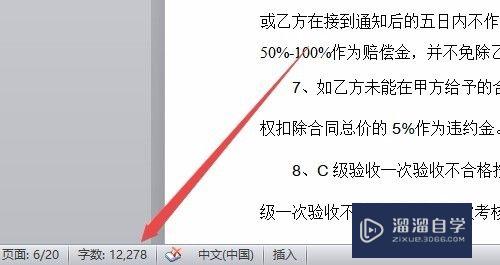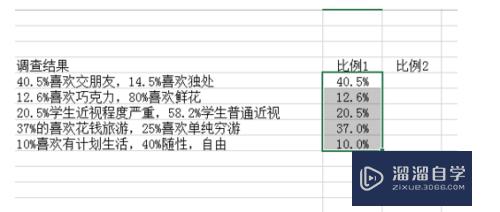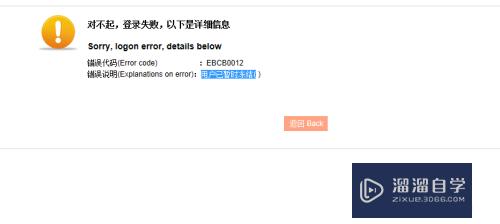Axurerp如何设置元件的默认角度(axure默认选中)优质
Axurerp是目前设计行业内十分流行的快速原型设计软件。它以其快速高效可多人协作等优点得到大批用户信赖那么现在就来讲讲Axurerp如何设置元件的默认角度。
如果您是第一次学习“Axure RP”那么可以点击这里。免费试学Axure RP最新课程>>
工具/软件
硬件型号:机械革命极光Air
系统版本:Windows7
所需软件:Axure RP
方法/步骤
第1步
首先打开AxureRP创建一个新的元件。打开左侧的元件库选择需要的元件。
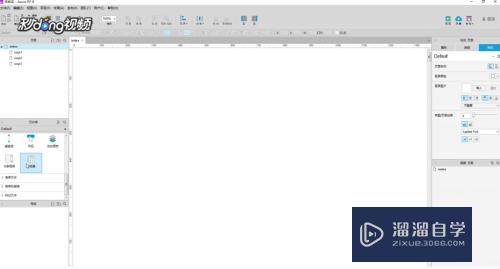
第2步
然后在右侧工具栏点击样式。
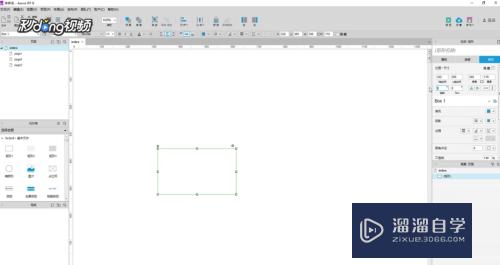
第3步
然后在位置尺寸处选择元件旋转角度。全选元件就可以看到旋转的具体角度。
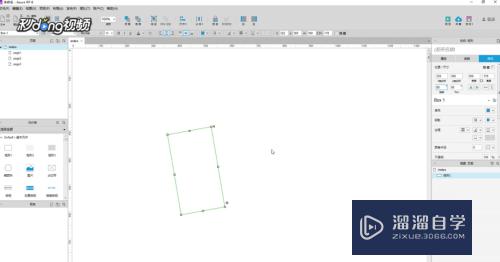
第4步
这样就可以设置元件的默认角度。
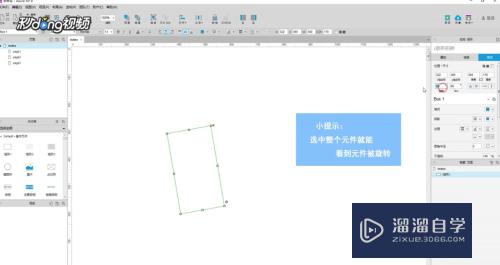
以上关于“Axurerp如何设置元件的默认角度(axure默认选中)”的内容小渲今天就介绍到这里。希望这篇文章能够帮助到小伙伴们解决问题。如果觉得教程不详细的话。可以在本站搜索相关的教程学习哦!
更多精选教程文章推荐
以上是由资深渲染大师 小渲 整理编辑的,如果觉得对你有帮助,可以收藏或分享给身边的人
本文标题:Axurerp如何设置元件的默认角度(axure默认选中)
本文地址:http://www.hszkedu.com/70051.html ,转载请注明来源:云渲染教程网
友情提示:本站内容均为网友发布,并不代表本站立场,如果本站的信息无意侵犯了您的版权,请联系我们及时处理,分享目的仅供大家学习与参考,不代表云渲染农场的立场!
本文地址:http://www.hszkedu.com/70051.html ,转载请注明来源:云渲染教程网
友情提示:本站内容均为网友发布,并不代表本站立场,如果本站的信息无意侵犯了您的版权,请联系我们及时处理,分享目的仅供大家学习与参考,不代表云渲染农场的立场!